
Gérer des playgrounds sur Mac
Sur l’écran Playgrounds, tu peux consulter les playgrounds que tu as téléchargés ou créés. Tu peux également ajouter, dupliquer, renommer, partager, réinitialiser ou supprimer des playgrounds.
Remarque : Les Playgrounds avec ![]() à côté de leur titre n’ont pas encore été ouverts.
à côté de leur titre n’ont pas encore été ouverts.
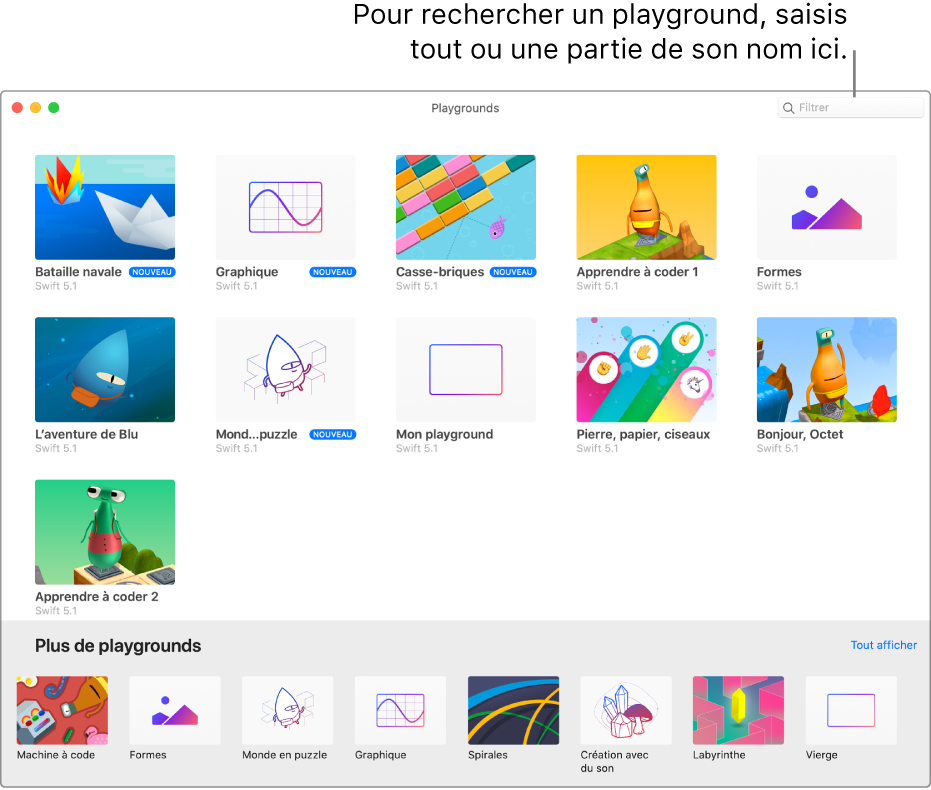
Pour consulter les playgrounds que tu as téléchargés ou créés
Dans l’app Swift Playgrounds ![]() sur ton Mac, accède à l’écran Playgrounds.
sur ton Mac, accède à l’écran Playgrounds.
Si tu te trouves sur l’écran « Plus de playgrounds » ou que tu travailles dans un playground, clique sur
 en haut à gauche.
en haut à gauche.
Ouvrir un playground
Dans l’écran Playgrounds de l’app Swift Playgrounds
 sur ton Mac, clique deux fois sur le playground.
sur ton Mac, clique deux fois sur le playground.
Ajouter ou supprimer un playground
Sur l’écran Playgrounds de l’app Swift Playgrounds ![]() sur ton Mac, effectue l’une des actions suivantes :
sur ton Mac, effectue l’une des actions suivantes :
Pour ajouter un playground : Clique sur un playground dans la section « Plus de playgrounds » en bas.
Tu peux également cliquer sur « Tout afficher » en bas à droite, puis cliquer sur Obtenir en regard d’un playground sur l’écran « Plus de Playgrounds ».
Pour supprimer un playground : Clique sur le playground en maintenant la touche Contrôle enfoncée, puis choisis « Supprimer le playground ».
Dupliquer ou renommer un playground
Sur l’écran Playgrounds de l’app Swift Playgrounds ![]() sur ton Mac, effectue l’une des actions suivantes :
sur ton Mac, effectue l’une des actions suivantes :
Pour dupliquer un playground : Clique sur le playground en maintenant la touche Contrôle enfoncée, puis choisis « Dupliquer le playground ».
Pour renommer un playground : Clique sur le playground en maintenant la touche Contrôle enfoncée, puis choisis « Renommer le playground ».
Rechercher ou afficher plus de playgrounds
Sur l’écran Playgrounds de l’app Swift Playgrounds ![]() sur ton Mac, effectue l’une des actions suivantes :
sur ton Mac, effectue l’une des actions suivantes :
Pour rechercher un playground : Saisis une partie ou l’ensemble du nom du playground dans le champ de filtre en haut à droite.
Seuls les playgrounds qui correspondent à ta recherche s’affichent.
Pour afficher plus de playgrounds : Clique sur « Tout afficher » en bas à droite.